在 Mac 上的 Numbers 表格中使用表格单元格中的数据计算值 |
您所在的位置:网站首页 › 电脑上总计怎么算 › 在 Mac 上的 Numbers 表格中使用表格单元格中的数据计算值 |
在 Mac 上的 Numbers 表格中使用表格单元格中的数据计算值
|
点按要用于显示函数结果的单元格,然后键入等号 (=)。 你也可以点按工具栏中的 公式编辑器打开,且函数浏览器显示在窗口右侧,其中显示所有函数的列表。有关函数的帮助,请点按函数。 拖移公式编辑器的左侧以移动它。你可以通过拖移其外部边缘的任意位置来调整其大小。 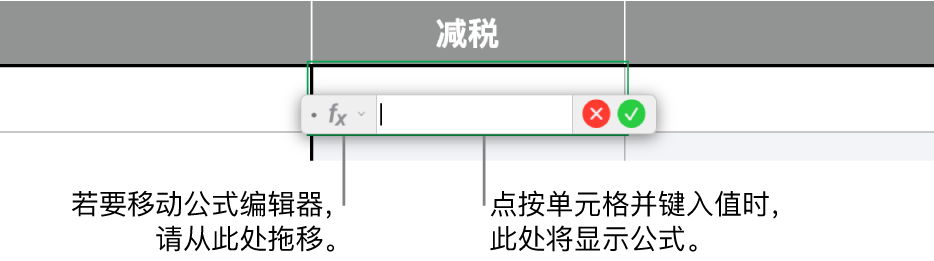 在函数浏览器顶部的搜索栏中键入函数名称(或者与函数关联的字词,如“地址”),或者浏览可用函数,然后连按你想要的函数的名称。 函数在公式编辑器中显示有函数的所有必填和可选参数。 你可以在函数浏览器中,通过点按公式编辑器(如下所示)中的箭头,可以获取函数的帮助、选取参数的值,将公式暂时显示为文本,或者将其永久转换为文本。 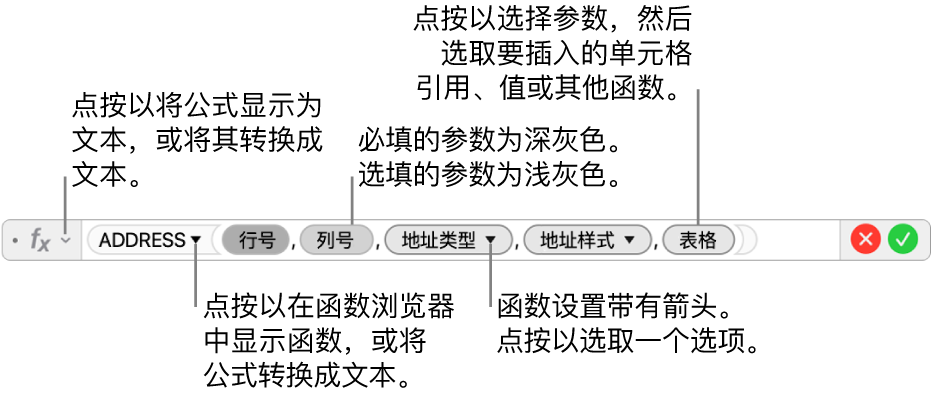 将公式转换为文本会将公式编辑器关闭,并将公式的文本版本留在单元格内。 编辑包含公式的单元格时,窗口底部的“智能单元格视图”将向你显示公式结果、单元格引用值、错误和警告。 选择函数中的某个参数,然后执行以下一项操作,以输入值或选择要包括在计算中的单元格: 选择单元格:点按单元格。 选择跨多行和多列的单元格范围:拖移过你想要包括的单元格范围。 添加单列或单行的值:点按列顶部或行左侧的栏,或者选择列或行中的所有单元格。 完成后按下 Return 键或点按公式编辑器中的 如果你点按 |
【本文地址】